Manchmal, wenn wir einen unserer Computer aktualisieren USB-Anschlüsse funktionieren nicht unter Windows 10, Bei der Auswahl dieses Betriebssystems kann es auch vorkommen, dass Sie einen neuen Computer kaufen und die Anschlüsse oder der Arbeits-PC deaktiviert sind. In jedem der Fälle gibt es mehrere Möglichkeiten, Ihre Daten zu schützen, und manchmal handelt es sich möglicherweise nicht um einen Systemfehler.
Ein Benutzer mit durchschnittlichen Computerkenntnissen kann USB-Laufwerke sperren um zu steuern, welche Geräte an den Computer angeschlossen sind, aber mit dieser Anleitung erklären wir, wie Sie USB-Laufwerke mit verschiedenen Methoden deaktivieren oder aktivieren können, z. B. mit BIOS, Registrierung oder Anwendungen von Drittanbietern in Windows 10.
Sehen wir uns die Methoden zum Aktivieren oder Deaktivieren von USB-Anschlüssen in Windows 10 an.

1.- Verwenden des Registrierungseditors von Windows 10
Dies ist eine der häufigsten und einfachsten Optionen, bei denen Sie keine Programme von Drittanbietern verwenden müssen aber wenn es notwendig ist, einige Kenntnisse in diesem Punkt zu haben.
Schritt 1: Geben Sie in start ein und geben Sie regedit.exe genau in das Suchfeld ein, indem Sie die Eingabetaste drücken.
Eine andere Möglichkeit besteht darin, die Windows-Taste + R zu drücken, auf diese Weise wird ein Fenster angezeigt, in dem Sie auch regedit.exe eingeben können.
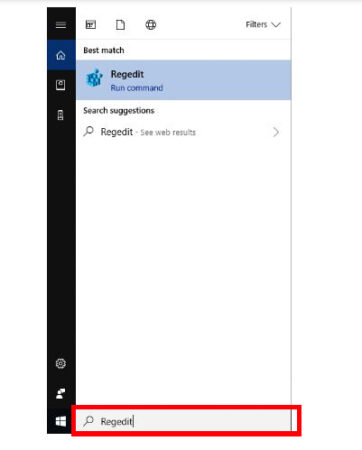
Schritt 2: Wenn der erwähnte Befehl digital ist, wird ein Fenster angezeigt, in dem Sie eine Kontokontrollnachricht mit der folgenden Route sehen können:
HKEY_LOCAL_MACHINE SYSTEM CurrentControlSet Dienste USBSTOR
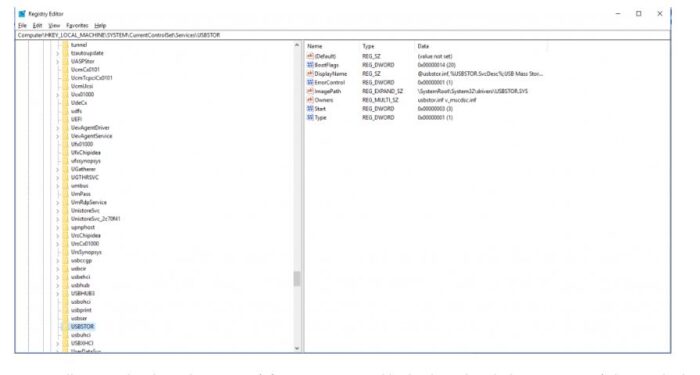
Schritt 3: Befolgen Sie die oben angegebenen Schritte, um die DWORD-Option zu finden, die sich auf der rechten Seite des Felds befindet. Diese Option überprüft nicht nur, ob ein USB-Anschluss deaktiviert ist, In dieser Option können Sie Werte von 3 bis 4 . aktivieren und deaktivieren um den Status der Ports zu ändern.
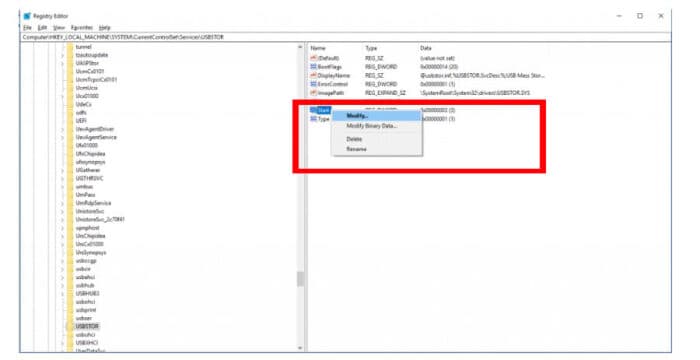
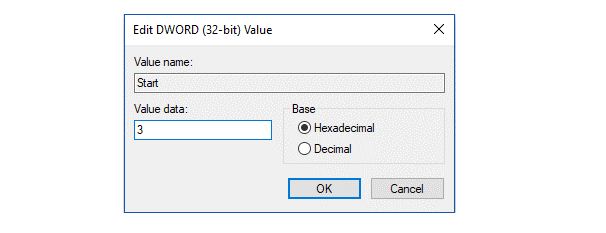
2.- So aktivieren Sie die USB-Anschlüsse über den Geräte-Manager für die Verwendung
Eine weitere Methode, die Sie bei Drittprogrammen auch direkt von Ihrem System aus nutzen können, ist der Gerätemanager. Durch diese Methode können Sie aktivieren und Deaktivieren Sie alle USB-Anschlüsse Ihres Computers.
Natürlich können Sie mit dieser Methode einfacher überprüfen, ob das Problem, das Ihr Computer darstellt, kein Fehler im System aufgrund von Viren oder einer anderen Bedrohung auf Ihrem Computer ist, überprüfen Sie, indem Sie diese Schritte ausführen.
Schritt 1: Gehen Sie wieder auf Start und klicken Sie mit der rechten Maustaste, auf diese Weise wird ein Kontextmenü angezeigt und Sie wählen die Option Gerätemanager aus.
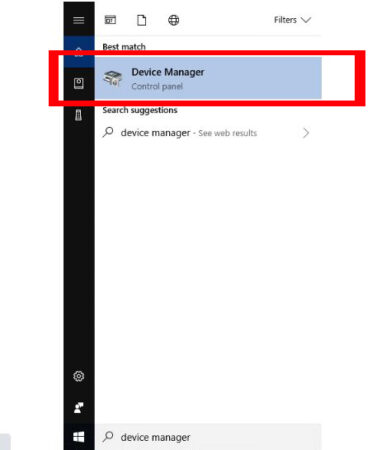
Schritt 2: Während im Gerätemanager eine Reihe von Optionen mit allen Controllern angezeigt wird, die dem Betrieb des Systems entsprechen, befindet sich fast ganz unten eine Option „Universal Serial Bus Controllers“, die Sie im Menü auswählen.
Es gibt mehrere Optionen zur Auswahl, zum Ändern von Treibern, zum Deinstallieren und Deaktivieren. Sie sollten auf diesen Punkt achten und sehen, ob er deaktiviert ist, ändern Sie den Zustand.
HINWEIS: Wenn Sie aus irgendeinem Grund die Option zum Ändern oder Deinstallieren auswählen, können Sie den Treiber, der zum erneuten Herunterladen dieses Elements führt, vollständig entfernen, was Sie nur auf der offiziellen Seite der Marke und des Modells Ihres Computers tun müssen.
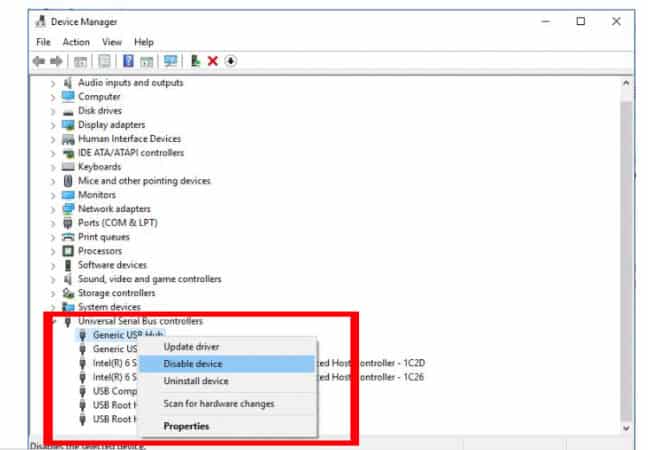
4.- Aktivieren von USB-Anschlüssen über das BIOS in Windows 10
Keine Verwendung von Drittanbieteranwendungen, aber es sind Vorkenntnisse erforderlich, um diese Option zu verwenden. Je nach Modell Ihres Computers und Marke. Viele Hersteller stellen über das BIOS wertvolle Computerinformationen bereit, einschließlich der Möglichkeit, die USB-Anschlüsse auf diese Weise zu aktivieren oder zu deaktivieren.
Nicht alle BIOS sind gleich, jedes bietet eine ähnliche Benutzeroberfläche, aber die Menüoptionen variieren je nach Marke und es kann ein Fehler sein, einen anderen Vorgang Ihres Computers zu deaktivieren.
Aus diesem Grund empfehlen wir Ihnen, vor der Durchführung dieses Vorgangs nach korrekten Informationen über das Modell Ihres Computers zu suchen.
5.- Verwendung von Anwendungen von Drittanbietern
Die Verwendung von Anwendungen von Drittanbietern ist sehr praktisch, insbesondere für Personen mit wenig oder keiner Erfahrung. Diese Anwendungen sind vielfältig und viele haben unterschiedliche Funktionen, die Ihnen helfen können, die USB-Anschlüsse zu aktivieren oder zu deaktivieren.
Beim Surfen im Internet gibt es kostenpflichtige und kostenlose Möglichkeiten, sogar Portables, mit denen die Sperrung eines Ports für unerwünschte Personen als notwendig definiert wird. Darunter können wir die folgenden Programme bekommen:
Dies ist eine der am häufigsten von Benutzern verwendeten und heruntergeladenen Anwendungen. Seine benutzerfreundliche Oberfläche ermöglicht eine intuitive und sehr einfache Bedienung, weshalb es von vielen Benutzern geschätzt wird, die diese Art von Software zur Pflege ihrer Geräte benötigen.
Die USB-SysTools ermöglicht es Ihnen, die USB-Anschlüsse Ihres Computers bequem zu sperren oder bei Bedarf zu entsperren, um die unsachgemäße Verwendung Ihres Computers zu vermeiden. Um diese Anwendung zu verwenden, müssen Sie über Zugangsdaten verfügen, damit nur Sie diese Anwendung manipulieren können.
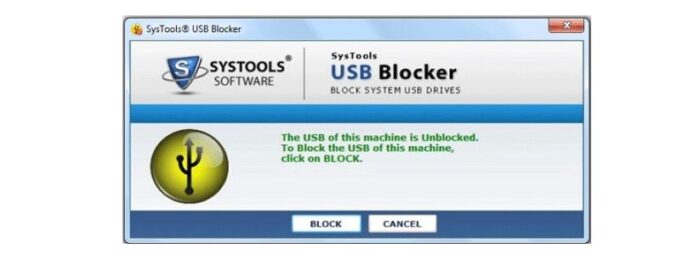
Diese Anwendung ist eine viel umfassendere Software, sie zeigt Ihnen nicht nur an, ob Ihre USB-Anschlüsse blockiert sind oder ob Sie sie blockieren möchten. Diese Software wurde entwickelt, um unzulässige Datenlecks von Ihrem Computer zu verhindern und USB-Laufwerke zu blockieren, selbst wenn Ihr Computer mit einem lokalen Netzwerk verbunden ist.
Ein weiteres wichtiges Merkmal dieser Anwendung führt zu einer kontinuierlichen Überwachung von Versuchen auf falsche Passwörter, Bei jedem illegalen Hacking-Versuch auf Ihrem Computer informiert Sie der USB-Block über jede der anormalen Aktivitäten, die auf Ihrem Computer ausgeführt werden, und blockiert jede Bedrohung.
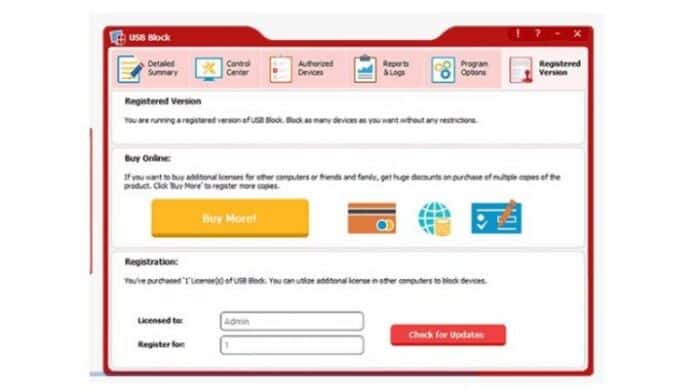
Schlussfolgerungen
Wir haben einige der gängigsten Methoden beschrieben, mit denen Ihr Computer USB-Anschlüsse blockiert. Dies geschieht normalerweise, wenn Sie Geräte von Drittanbietern verwenden oder einfach die Anschlüsse Ihres Computers ohne Absicht blockiert haben.
Wenn Sie die eingangs genannten Methoden anwenden, müssen Sie keine Anwendungen von Drittanbietern verwenden, aber wenn Sie Ihren Computer vor unerwünschten physischen Bedrohungen schützen möchten, können Ihnen die genannten Anwendungen dabei helfen.
Das könnte Sie auch interessieren: Die 26 besten Programme für Windows 10
Schließlich hoffen wir, dass dieser Leitfaden Ihnen bei allem hilft, was Sie brauchen. Denken Sie daran, dass Windows 10 ein aktuelles System mit vielen Funktionen ist, die Sie voll ausnutzen können.







